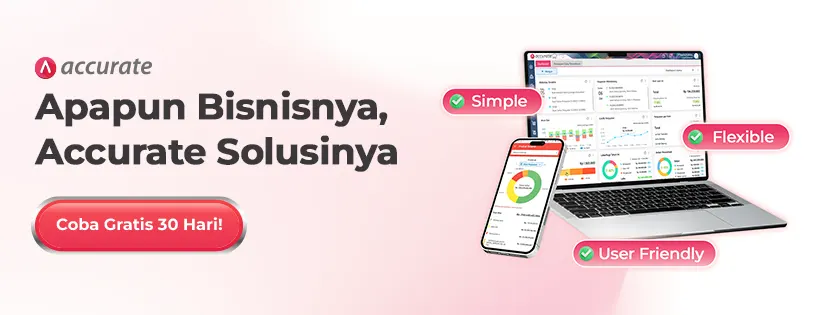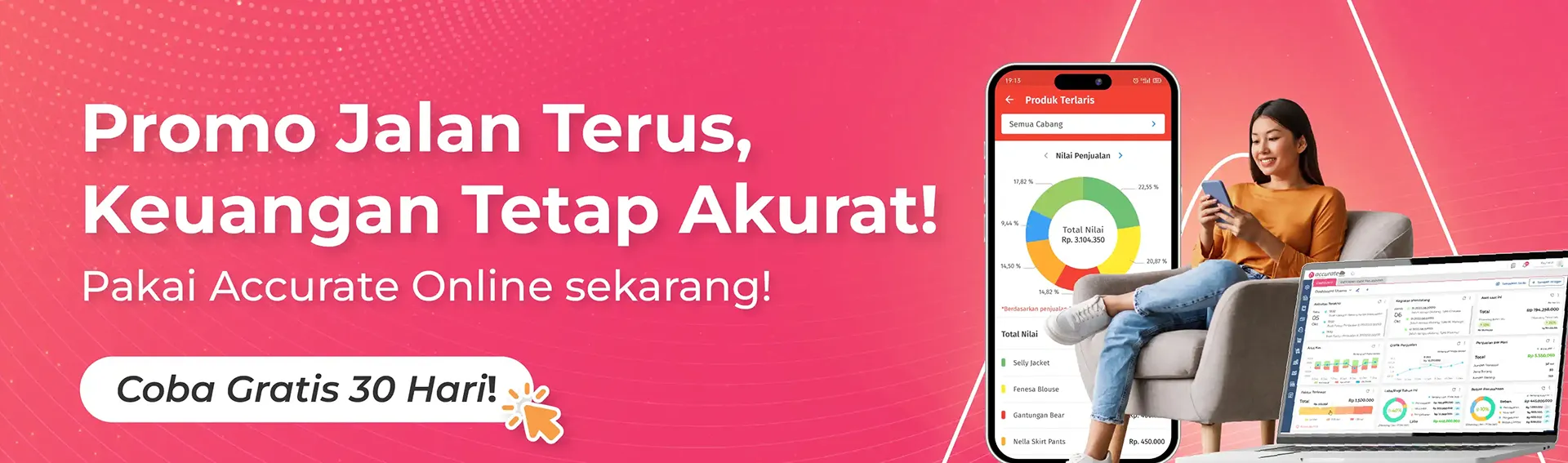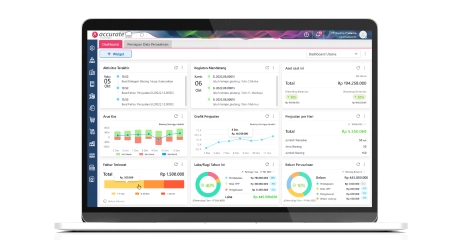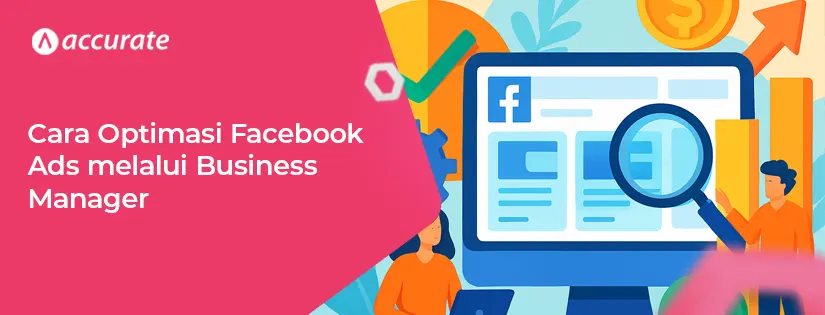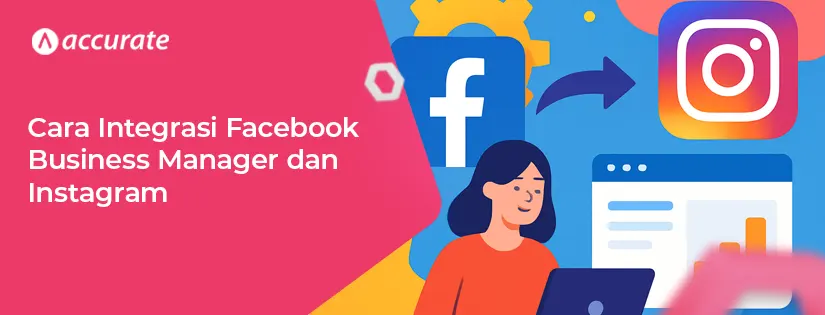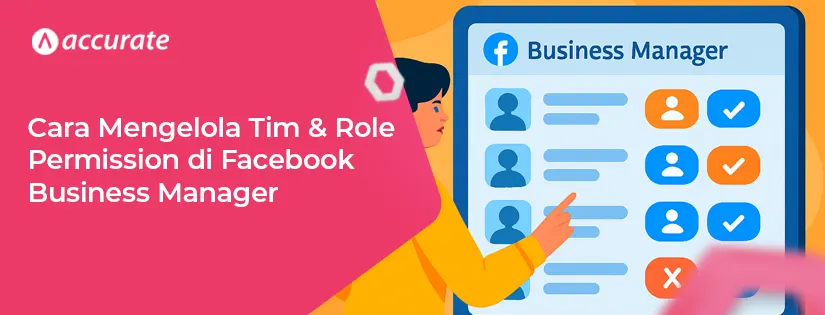Google Tag Manager: Pengertian dan Cara Menggunakannya
Terdapat banyak sekali fitur dari Google yang mampu membantu kita dalam menentukan strategi pemasaran yang tepat. Selain Google Analytic, Google Tag Manager juga adalah salah satu fitur yang sangat berguna. Khususnya untuk memahami perilaku konsumen yang ada di toko online atau website toko Anda.
Lantas, apa itu Google Tag Manager? Bagaimana cara memanfaatkannya? Temukan jawabannya dengan membaca artikel tentang Google Tag Manager di bawah ini.
Daftar Isi
Apa itu Google Tag Manager?
Google Tag Manager adalah salah satu alat yang dibuat untuk mempermudah Anda dalam mengelola tag di website. Tag itu sendiri adalah sebuah script ataupun kode yang berada di bagian head HTML dan digunakan agar bisa melakukan tracking pada setiap kegiatan pengunjung website.
Dengan menempatkan tag, maka Anda bisa mengetahui bagaimana caranya pengunjung datang ke website Anda, apa saja yang mereka klik, produk apa yang pada akhirnya mereka beli, dan masih banyak manfaat lainnya.
Jika diperhatikan sekilas, Google Tag Manager ini hampir sama dengan Google Analytic. Tapi, ada banyak perbedaan antar keduanya.
Google Analytic dibuat dengan menggunakan hard-coded. Itu artinya, Anda harus melibatkan para web developer untuk bisa mengelola tag tersebut. Nantinya, merekalah yang akan mengelompokkan berbagai tag di dalam satu tempat yang nantinya disebut dengan container.
Dengan menggunakan Google Tag Manager, maka Anda bisa mengelola setiap tag secara efisien. Kenapa? karena Anda bisa mengelompokkan berbagai tag tersebut di dalam satu tempat. Selain itu, tampilan dashboardnya juga sangat intuitif, sehingga akan lebih mudah untuk dipahami oleh orang awam sekalipun.
Walaupun begitu, bukan artinya Google Tag Manager menggantikan peran dari Google Analytic. Keduanya justru bisa digunakan secara bersamaan dan saling melengkapi agar Anda bisa lebih mudah dalam memahami perilaku konsumen.
Sebagai salah satu tool gratis, Anda bisa menggunakan Google Tag Manager tanpa harus mempersiapkan budget. Anda hanya harus menginstal dan melakukan yang memang diperlukan.
Baca juga: Youtube Ads: Pengertian, Jenis, dan Cara Optimasinya
Istilah Penting Google Tag Manager
Sebelum lebih jauh membahas tentang cara menggunakan Google Tag Manager, ada beberapa istilah penting yang harus Anda ketahui. Berikut ini adalah istilah-istilah tersebut.
1. Google Tag Manager Account
Tentunya Anda wajib mempunyai akun dalam menggunakan Google Tag Manager. Kami menyarankan untuk menggunakan satu akun untuk satu website saja. Kenapa? karena hal ini akan mempermudah Anda dalam menjalankan tag.
2. Container
Container adalah suatu tempat yang berguna untuk menyimpan satu atau lebih tag secara bersamaan. Selain itu, setiap akun Google Tag Manager juga bisa mempunyai beberapa container
Setelah selesai membuat akun, maka Anda bisa membuat kontainer yang memang Anda perlukan. Beberapa jenis container yang tersedia adalah web, AMP, iOS dan Android App.
3. Tag
Seperti yang sudah kita bahas sebelumnya, tag adalah suatu script yang bisa digunakan untuk memperoleh informasi dari pihak pengunjung website. Selain itu, data ini juga bisa dikirim ke pihak ketiga, seperti Google Analytic.
4. Trigger
Nantinya, setiap tag mempunyai minimal satu trigger yang akan meminta untuk melakukan suatu hal secara detail. Contohnya, Anda bisa mengatur tag mulai bekerja setelah pengunjung website Anda melakukan klik ke salah satu link yang terdapat di dalam website Anda.
5. Variabel
Variabel adalah suatu parameter yang sifatnya dinamis yang mampu menentukan kapan trigger Anda harus aktif. Dengan menggunakan variabel, maka Anda bisa membuat tag dan trigger pun bisa bekerja beberapa kali pada beberapa tugas yang lebih spesifik
Misalnya, saat ada pengunjung website yang menambahkan barang ke dalam keranjang belanja di toko online Anda
6. Event
Event adalah suatu interaksi yang terjadi di dalam halaman website atau toko online Anda. Seringkali, event ini dimanfaatkan untuk mengaktifkan trigger, sehingga tag tertentu bisa mulai berjalan. Misalnya, interaksi saat pengunjung melakukan klik pada suatu link, maka akan membuat Google Analytic event tag bekerja.
7. Data Layer
Data layar adalah suatu variabel ataupun objek data script yang mampu menyimpan informasi dan juga mengirimkannya ke Google Tag Manager serta meneruskannya ke Google Analytic.
Cara Menggunakan Google Tag Manager
1. Membuat Tag dan Trigger
Untuk membuat suatu tag, maka Anda harus masuk ke dalam dashboard Google Tag Manager. Bila Anda memang mempunyai lebih dari satu akun, maka pastikanlah nama website Anda sudah cocok dengan apa yang Anda inginkan. Selanjutnya, klik menu add a new tag.
Di dalamnya, Anda bisa melihat halaman untuk membuat tag. Isi nama tag tersebut dengan tepat. Gunakanlah nama tag yang sesuai dengan strategi yang nantinya ingin Anda gunakan.
Jika sudah selesai, pilih bagian tag configuration, lalu nanti akan muncul tampilan ini:

pilihlah jenis tag sesuai kebutuhan Anda. bila Anda mau menghubungkannya ke Google Analytic, maka pilihlah opsi tersebut.
Selain itu, Anda juga akan ditampilkan daftar pihak ketiga lainnya, seperti LinkedIn Insight, CrazzyEgg, dll. Anda bahkan bisa membuat custom tag Anda sendiri bila mau.
Selanjutnya, tentukan track tipe sesuai dengan yang Anda butuhkan. Terdapat banyak sekali pilihan disini, ada page view, conversion, dll. Tentukan juga variabel yang nantinya akan Anda gunakan.
Jika sudah, aturlah trigger tag tersebut. Anda bisa menambahkannya secara custom sesuai dengan keperluan, lalu klik tanda plus yang berada pada posisi kanan atas.
Bila sudah selesai dan seluruh datanya sudah diisi dengan benar, pilih save untuk menyimpan seluruh perubahannya.
2. Menampilkan Preview
Setelah selesai membuat tag, maka Anda harus memastikan informasi di dalamnya benar dengan melakukan tampilan preview. Tujuannya adalah untuk mencegah kekeliruan sebelum diterbitkan.
Tampilan preview Anda sudah berada dalam posisi aktif bila sudah melihat tampilan orange seperti gambar di bawah ini:
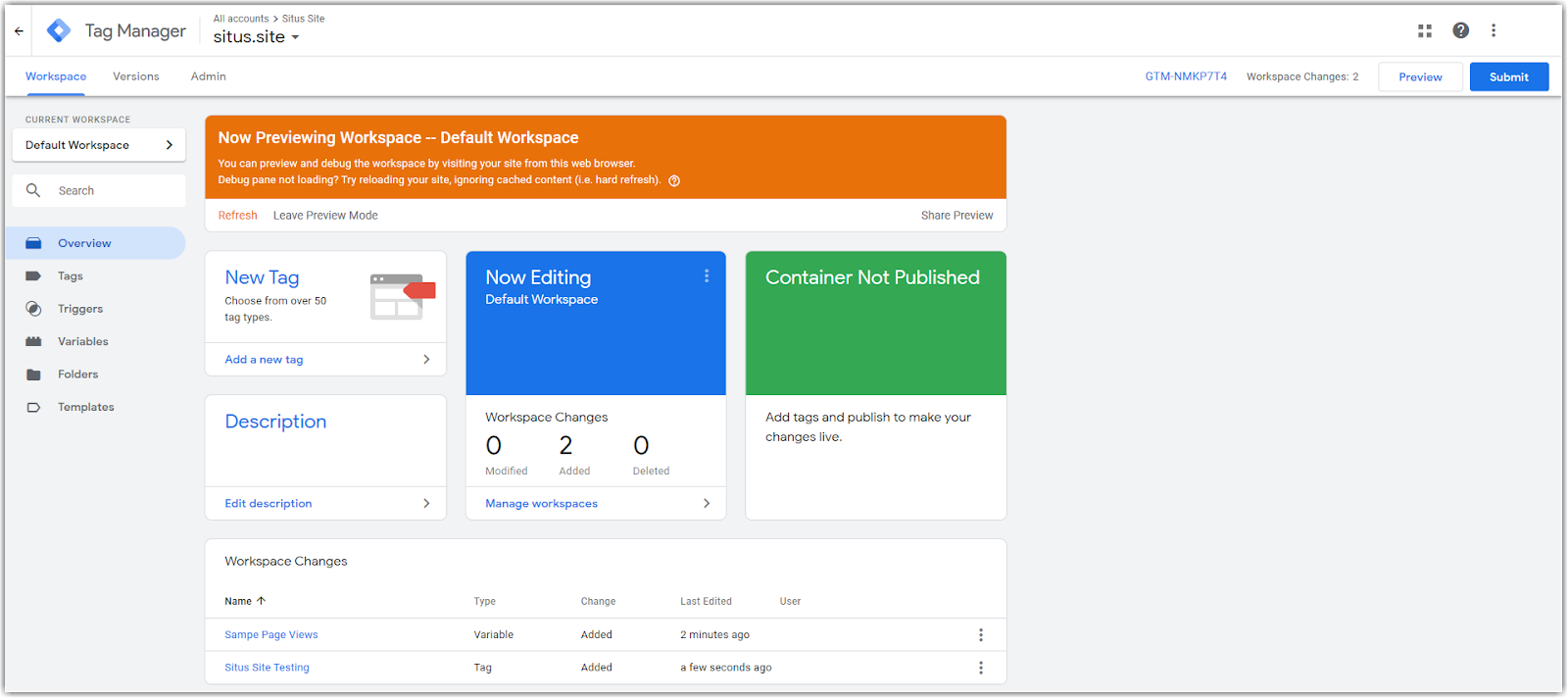
Selanjutnya, buka website Anda dan pasang tag tersebut. Jika sudah, nanti akan terlihat debug yang ada pada bagian bawah untuk menampilkan trigger, tag, data layer, dan juga error yang akan muncul.
3. Mengaktifkan Tag di Website
Setelah seluruh informasi aman dan tidak ada kesalahan, maka ANda bisa mulai mengaktifkan tag agar bisa langsung jalan.
Caranya, keluarlah dari menu preview dan klik leave preview mode pada halaman dashboard. Lalu, klik submit, dan isi beberapa hal yang dibutuhkan, lalu pilih publish.
Nah, sampai sini langkah untuk membuat tag sudah berhasil, dan Anda bisa membuat google tag sesuai dengan strategi bisnis Anda.
4. Menggunakan Template di Google Tag Manager
Di poin pertama tadi, Anda sudah berhasil membuat template secara manual sesuai dengan jenis tag yang Anda perlukan.
Tapi, ada satu lagi kelebihan dari Google Tag Manager, yaitu adanya opsi template yang bisa Anda manfaatkan secara langsung.
Caranya, masuk ke menu dashboard, pilih a new tag, dan klik tag configuration. Selanjutnya, klik Discover more tag types in the Community Template Gallery.
Nantinya akan ada berbagai jenis pilihan tag yang sudah dibuat oleh pihak ketiga, salah satunya adalah Facebook Pixel. Jika sudah memilih salah satu templatenya, maka tambahkanlah ke dalam workspaces Anda.
Sama seperti sebelumnya, lakukanlah pengaturan pada tag configuration dan juta trigger Anda. bila sudah selesai, maka klik save agar bisa menyimpan perubahan tersebut. Jika sudah berhasil mengaktifkan mode preview, buka halaman website Anda, dan Anda akan melihat tag yang Anda buat sudah berjalan.
Baca juga: Tips Memulai Newsletter untuk Mempromosikan Bisnis Anda
Penutup
Jadi, Google Tag Manager adalah suatu alat yang sangat berguna dan sangat mudah untuk digunakan. Alat ini bisa bekerja sendiri atau digunakan bersama dengan Google Analytic dan pihak ketiga lainnya.
Dengan menggunakan Google Tag Manager, maka Anda akan lebih mudah dalam mengolah tag Anda. terlebih lagi, tampilan dashboardnya juga sangat intuitif, sehingga akan membuat Anda mengurangi ketergantungan pada pihak web developer.
Walaupun kemampuan reporting di dalamnya tidak selengkap Google Analytic, tapi Google Tag Manager mampu mendukung banyak sekali platform dari pihak ketiga, seperti Facebook Pixel.
Dengan Google Tag Manager, Anda bisa melacak setiap kegiatan yang dilakukan oleh setiap pengunjung Anda hingga ke proses pembelian pada toko online Anda. sehingga, secara tidak langsung bisa Anda gunakan untuk menetapkan strategi penjualan secara tepat.
Walaupun memang tools ini gratis dan tidak memerlukan biaya, namun Anda tetap harus mengelola anggaran pemasaran Anda dengan tepat dan mencatatnya di laporan arus kas. Karena, laporan ini sangat berguna untuk menentukan keputusan bisnis di masa depan.
Tapi jika Anda tidak memiliki waktu yang cukup untuk mencatat laporan keuangan dan mengelola keuangan dengan tepat, maka Anda bisa menggunakan aplikasi akuntansi dari Accurate Online.
Accurate Online mampu menyajikan lebih dari 200 jenis laporan keuangan secara otomatis, cepat dan juga tepat. Accurate Online juga memiliki tampilan dashboard sederhana, sehingga lebih mudah dipahami oleh siapa saja tanpa harus memiliki latar belakang bisnis atau akuntansi.
Terlebih lagi, Accurate Online sudah dilengkapi dengan fitur perpajakan, penjualan, pembelian, persediaan, manufaktur, dan berbagai fitur lainnya yang mampu meningkatkan efisiensi bisnis Anda.
Penasaran? Anda bisa menikmati seluruh fitur tersebut secara gratis selama 30 hari dengan klik tautan gambar di bawah ini.